剪切音频是全世界制作人和工程师的噩梦。
有时,这就发生在你的 DAW 中,推子就像不听话的侏儒一样在红色区域内跳进跳出。
还有些时候,你会收到一位录音师发来的音轨,但其中充斥着音频削波。
那么,如何解决音频中的削波问题并保持音质?我们为您提供了所需的全部答案,还有一些从一开始就避免这一问题的额外技巧。
让我们深入了解一下!
什么是音频中的削波?
当信号超过系统所能承受的最大电平时,就会出现音频削波。这可能是音频接口、放大器或笔记本电脑。
之所以称为削波,是因为当音频信号超过系统阈值时,波形的顶部会被截断,即削波。
下面是一个音频示例,说明了一些令人讨厌的削波现象:
这是音频波形。看到波形的顶部是如何被截断的了吗,尤其是在开始的时候?这就是削波。
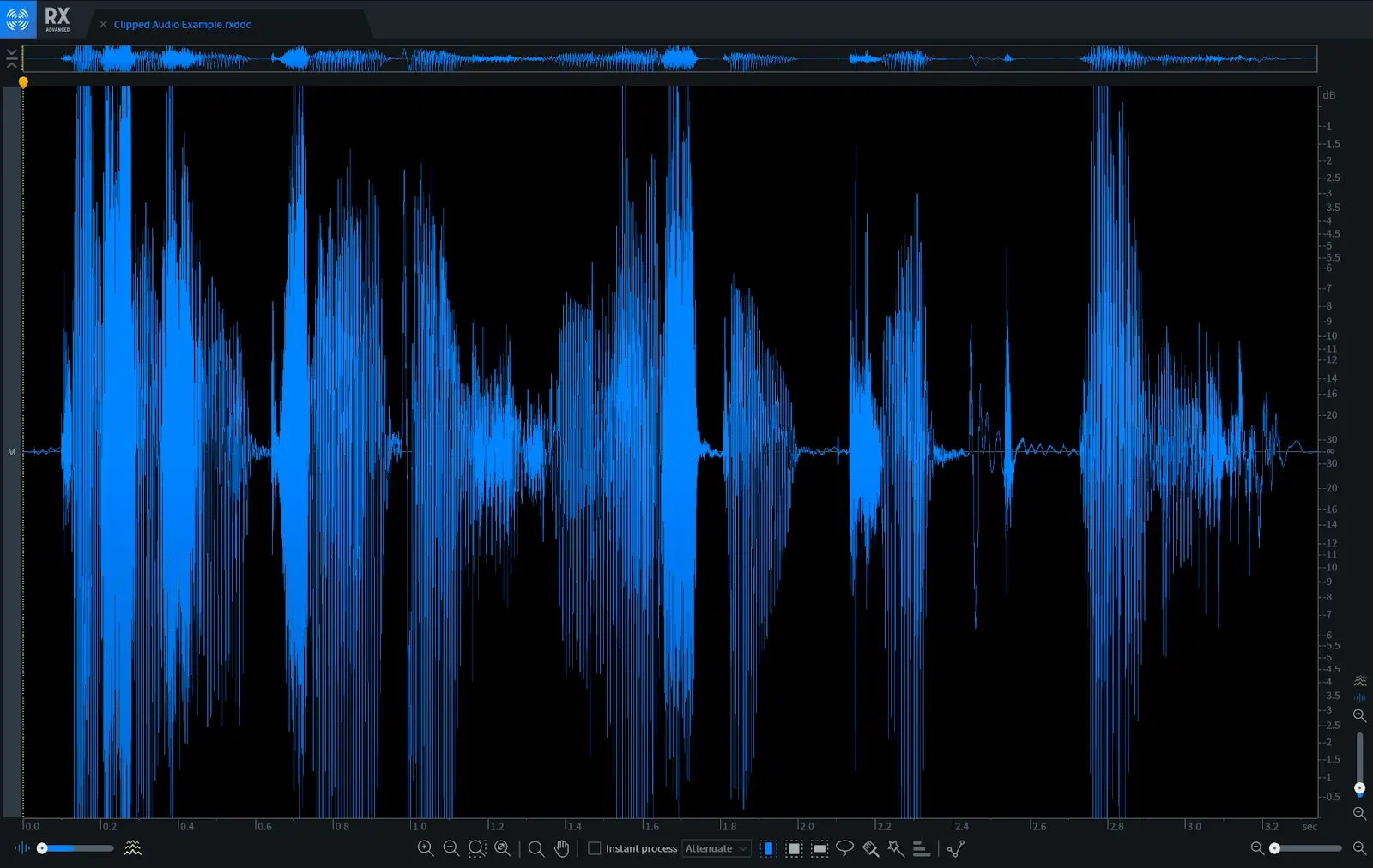
波形中被剪切掉的音频信息就会消失。永远消失。
下面是 DAW 中发生音频削波的直观示例:
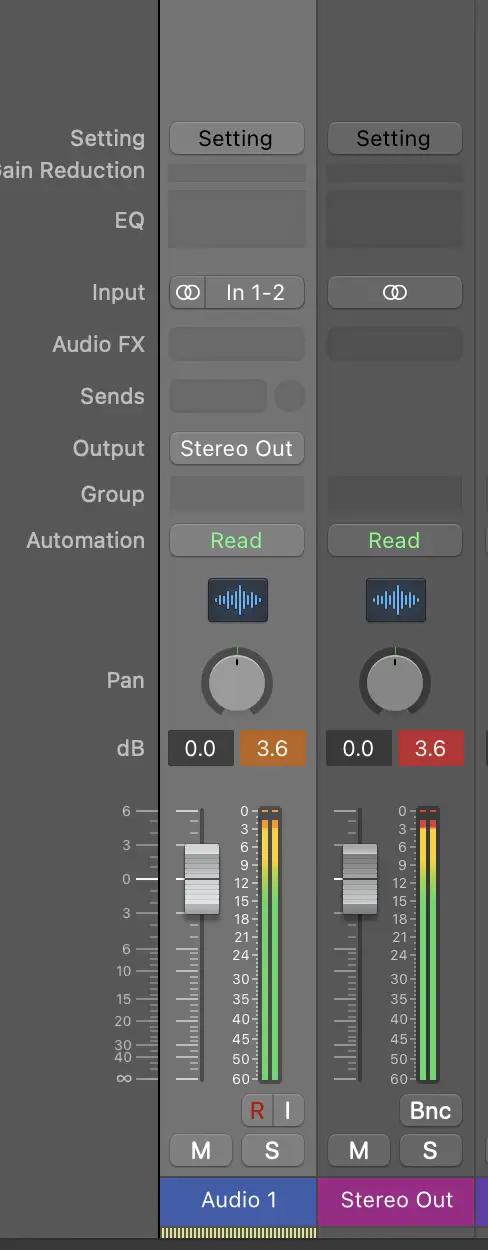
在这里,音轨和主输出都超过了 0dB 门限,导致削波。
这是一个立体声音频文件,增益被人为提高,导致削波。但是,即使您处理的音频录音没有出现单独削波,信号的总和也会导致主推子出现削波。
值得注意的是模拟音频削波与数字音频削波之间的区别。当模拟信号超过最大电平时,削波会被 "舍去",从而产生一种较温和、不那么刺耳的削波形式,这种削波(有时)是可取的。
事实上,由于模拟削波的流行,工程师们花费了成千上万个小时来重现模拟削波产生的饱和效果。
而数字失真则非常糟糕。
音频剪切的原因是什么?
好了,我们知道音频削波是信号音量超过系统所能承受的音量的结果。一些常见的削波原因包括
接下来,我们该如何修复削波音频?
如何修复音频剪切
在此,我想说的是,修复音频削波的最佳方法是首先避免削波。修复失真音频的第二好方法是重新录制。
但这并没有多大帮助。因此,我们将研究两种情况:一种是实时剪切,另一种是交给你的音频文件无法重新录制,在此期间发生剪切。
修复信号链中的音频削波
比方说,您的 DAW 中有许多音轨。单个音轨的输出低于 0dB,但将它们加在一起,音频电平就会超过极限,主输出就会削波。
这个是个大问题。
只需检查每个音轨(还有虚拟乐器音轨!),然后修正增益分级。
这包括查看每个音轨信号路径的每个阶段,包括效果面板中的任何插入,并调整每个阶段的输出,使进入路径的信号与输出的信号相匹配。
如果音轨中某些部分的动态范围特别偏差,可使用音量或片段增益自动化来调整所选音频片段的振幅。
没有绝对的规则可循,但一个好的经验法则是目标峰值电平约为 -9dB,主体徘徊在 -18dB 左右。这将在混音和准备母带处理时为您提供充足的余量。
多频段压缩器可通过控制特定频率的音频动态来减少削波。
修复音频文件中的剪切
曾几何时,如果录音质量受到影响或出现杂音,只有两种选择:重新录音,或咬紧牙关忍受这些杂音。
如今,制作人可以使用许多工具来解决削波问题,或修复录音中任何令人不悦的声音。
方案 1:重新绘制波形
在数字领域工作时,音轨可以通过多种方式进行处理。这包括重新绘制音频片段的波形。
下面是 Pro Tools 中令人讨厌的削波示例的音频波形:
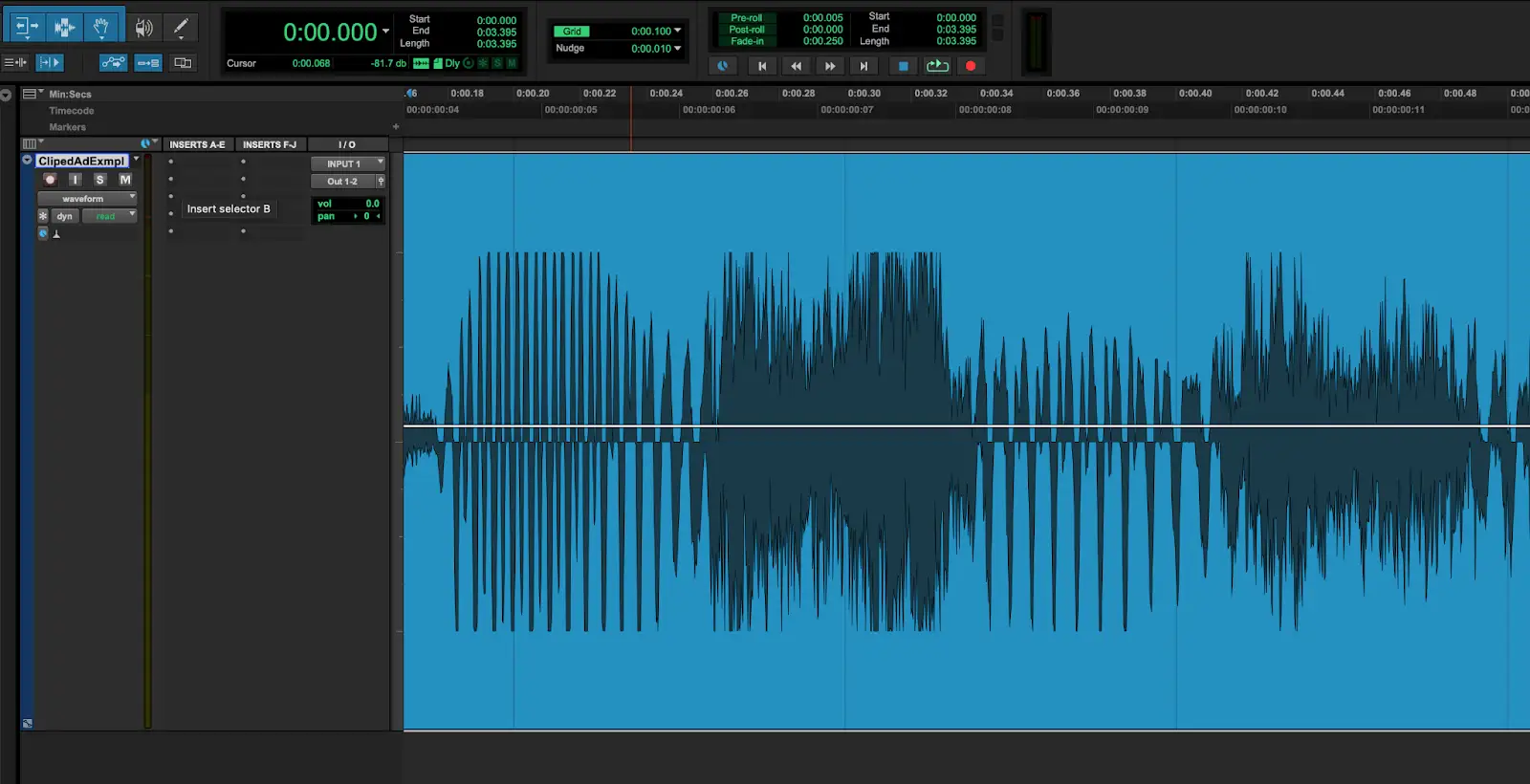
如果我们放大(大量放大),就能看到音频信号的各个波峰和波谷:
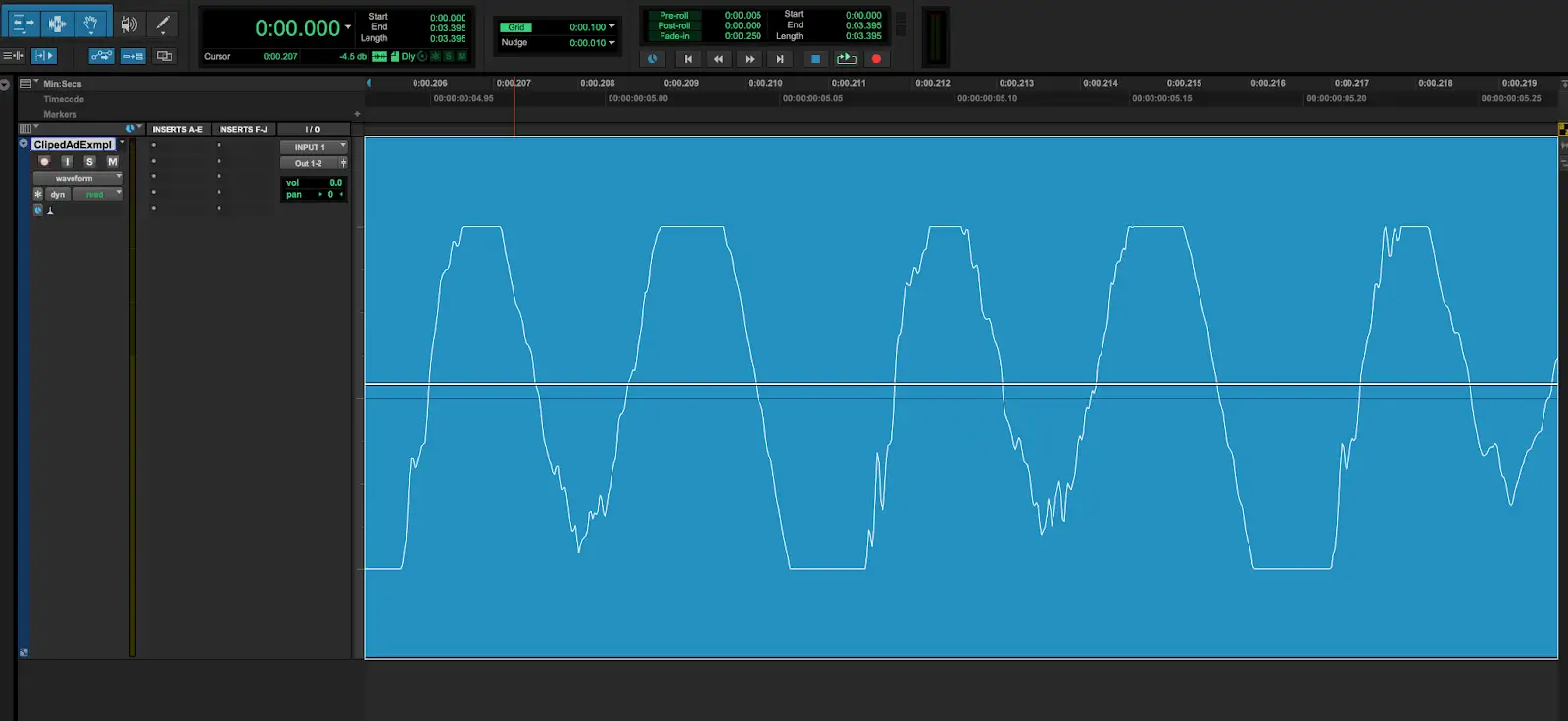
可以清楚地看到信号电平过高和削波导致的音频数字失真:波峰和波谷被拉平。
通过使用铅笔工具,我们可以重新绘制这些波峰和波谷,使它们不再产生剪切效果。
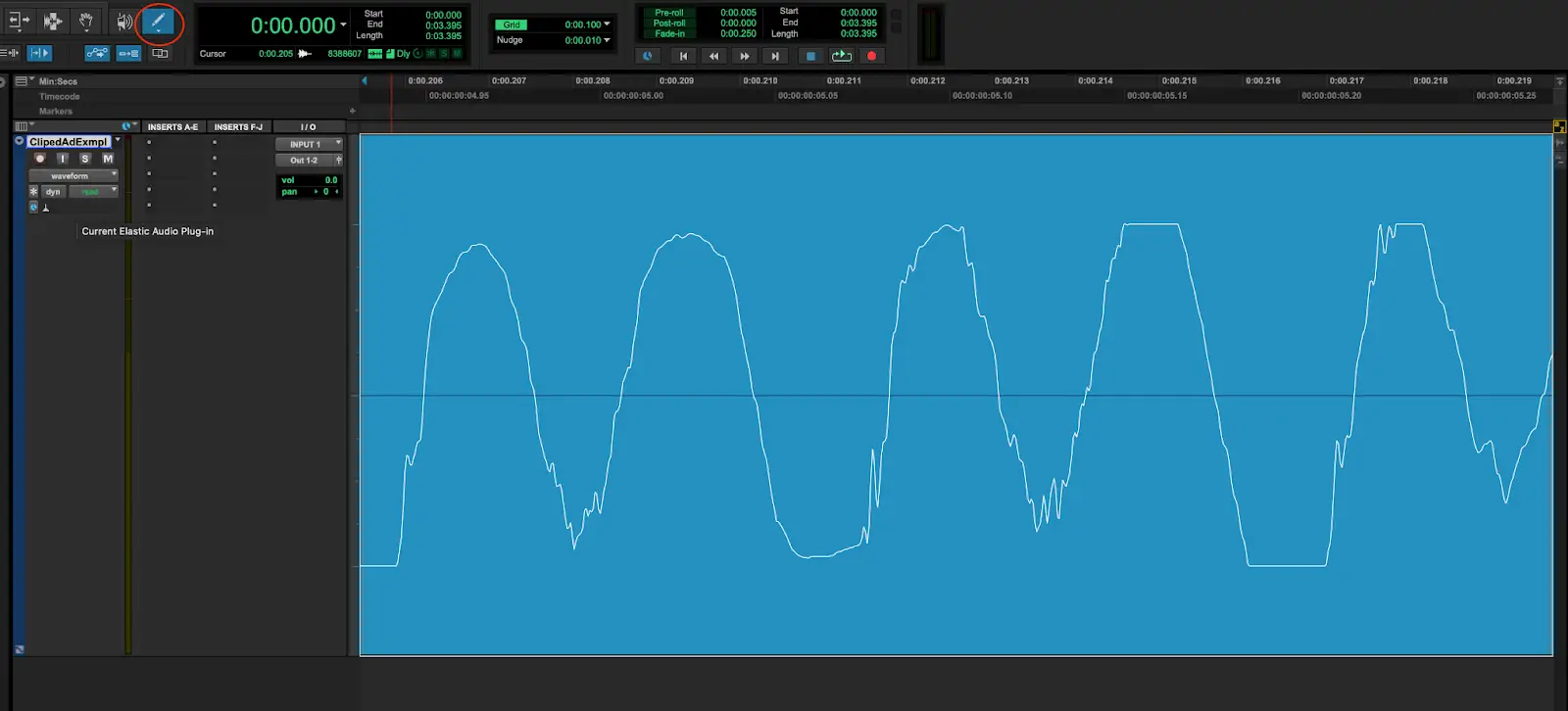
虽然这种重绘方法在处理小细节时非常方便,但需要反复尝试才能获得理想的效果。
如果音频文件中有很多剪切的部分,那么很快就会出现问题。
方案 2:使用音频修复软件
更好的办法是使用市面上众多的软件中的一种,它可以分析音频文件并修复音频削波(以及其他问题)。
市面上有许多插件,请参见下面的列表,但我最喜欢使用的是 Izotope RX De-clip 插件。它可以作为 DAW 的插件使用,也可以在 RX 编辑器中以独立模式使用。
修复 Izotope RX 中的剪切音频
这是独立模式下的 De-clip 模块。我选择了整个文件,并以默认设置打开了 De-clip。

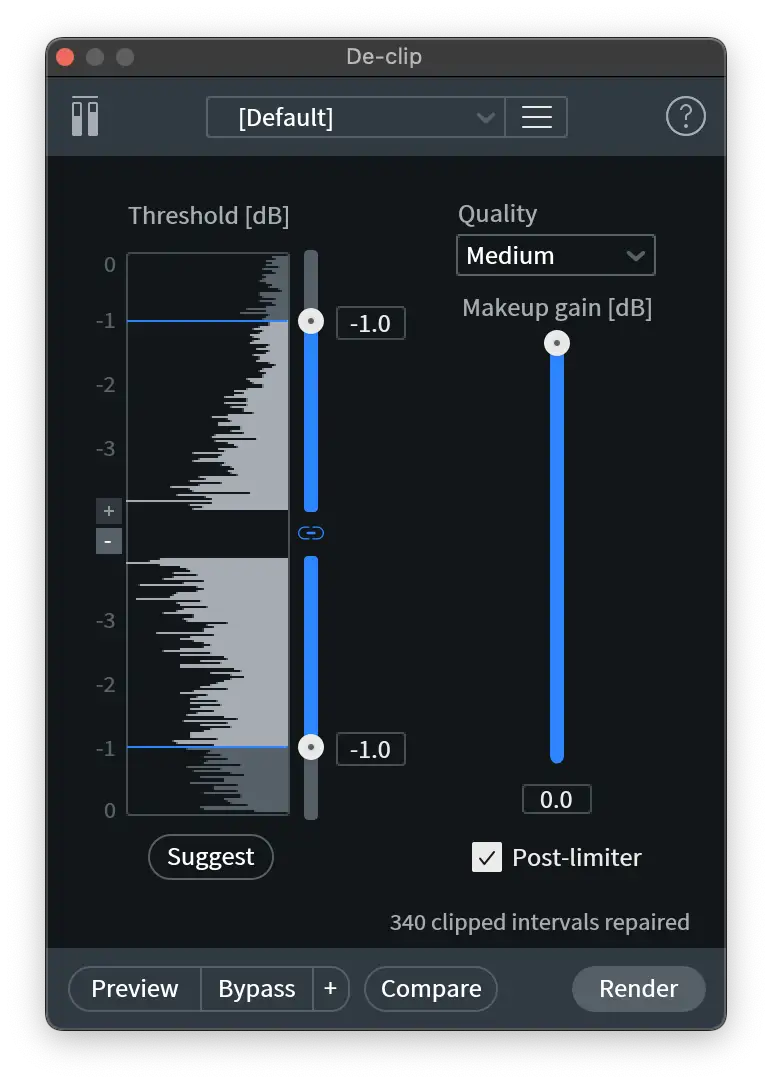
该软件包含多种控制输出质量的方法,包括防止修复波形削波的后限幅器。预览按钮可以让你在微调过程中实时聆听调整结果。此外,还有一个有用的 "建议 "按钮,可以让你少走弯路。
下面是我们令人讨厌的剪切音频的前后对比,你可以听到 De-clip 是多么有效:
其他音频修复软件
Izotope 并不是修复削波的唯一选择。Adobe Audition 包含 DeClipper,如果您正在使用 Adobe Premiere Pro 制作视频或电影,也可以使用该工具在后期修复不良音频。
还有
修复削波音频的免费软件
如果您的预算非常紧张,有几款免费软件可以帮助您解决音频削波问题。
关于使用去胶软件的说明
虽然所有这些软件都能很好地修复音频削波,但并不是完美的补救措施。
录音过程中发生的任何削波都意味着部分音频将永远丢失。
用于修复音频削波的软件只能猜测没有失真的音频应该是什么样的。或者用营销术语来说,就是对波形的缺失部分进行"合理近似"。
因此,即使使用正确的工具,也不一定能获得完美的效果。最好从一开始就避免剪切。
如何防止未来录音中出现剪切现象
以下是一些快速提示,可帮助您在录音过程中减少削波现象的发生:
适当设置输入电平。在录制任何乐器或人声时,您都希望获得良好的信噪比,但应避免将音量设置得过高。
使用滤波器减少/消除杂音。
在录音时实时监控音量。如有必要,可调整增益,然后返回再录一遍。这比在混音阶段处理劣质音频要好得多。
对输入信号使用压缩器/限幅器。如果设置允许,在输入信号到达 DAW 之前对其进行轻度压缩,可防止失真发生。
为母带处理预留足够的余量。是的,你可能想全速聆听你的最新作品,但请抵制诱惑!除了耳朵疲劳之外,您的母带制作工程师也不会高兴的。
一言以蔽之,在录音、制作和混音的每个阶段都要注意音量大小。
现在,去做无剪辑的音乐吧!





